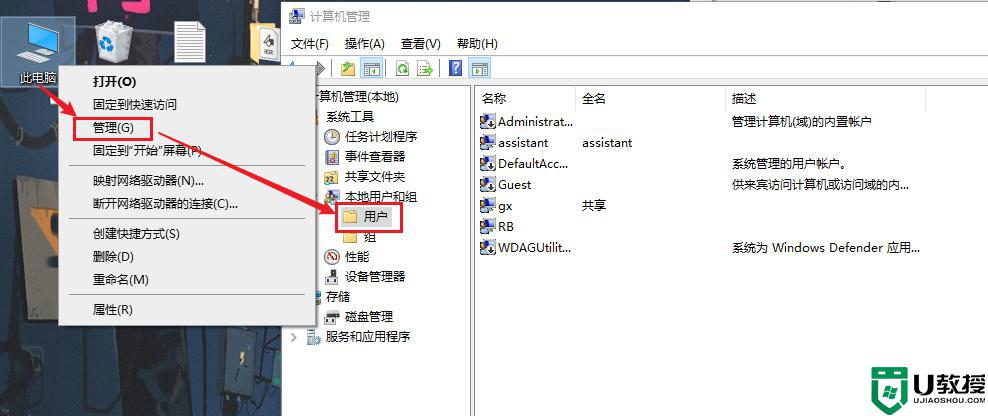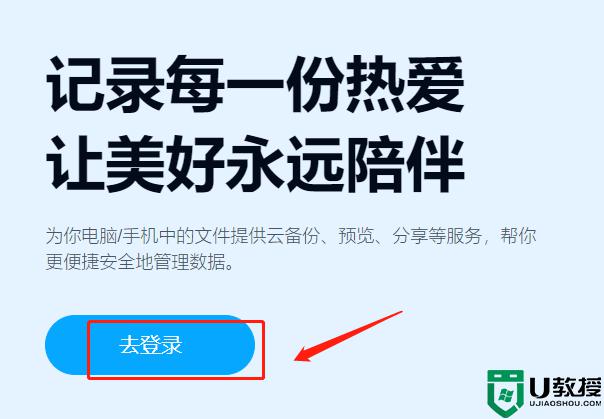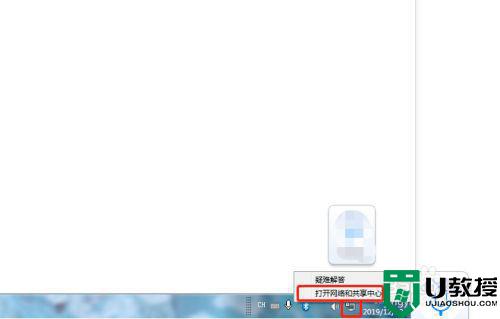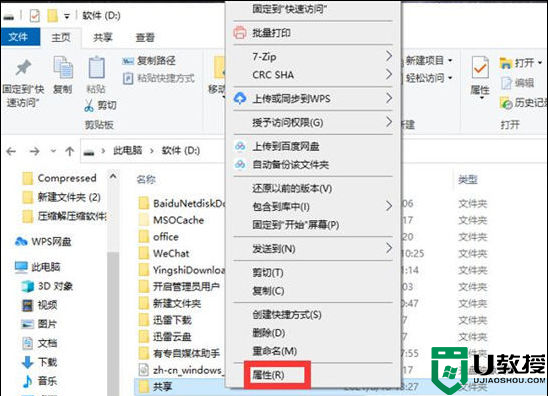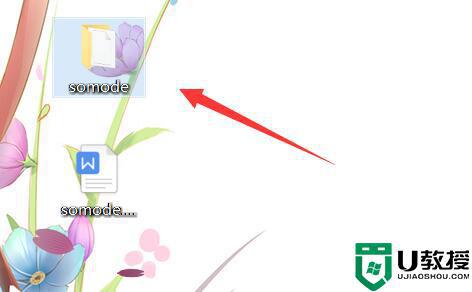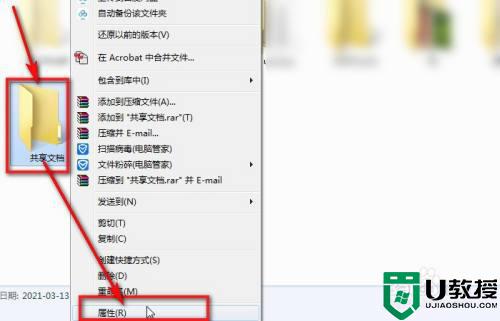电脑怎样查看共享文件 查看电脑共享文件的两种方法
时间:2021-03-22作者:mei
在公司或者同一局域网内经常会共享文件,这样可以将资料分享给公司其它人查看,也可以下载共享的文件,省时省力,大大提高办公效率。许多初学者不清楚电脑怎样查看共享文件?其实方法很简单,本篇教程和大家细说一下查看电脑共享文件的两种方法。
方法一:
1、右键点击桌面左下角的开始按钮,在弹出的菜单中点击“命令提示符(管理员)”菜单项。
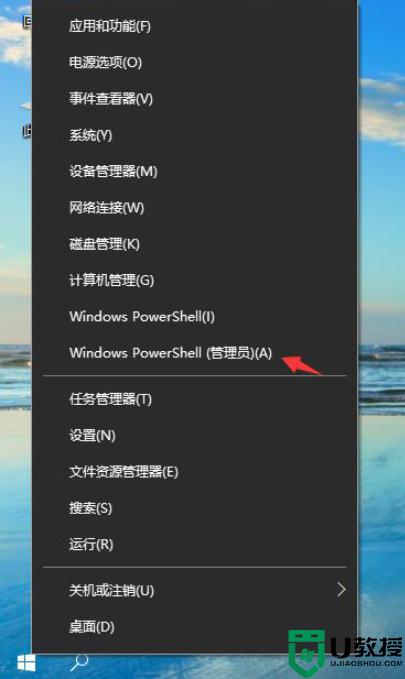
2、接下来我们在打开的命令提示符窗口中输入命令net share,然后按下回车键;
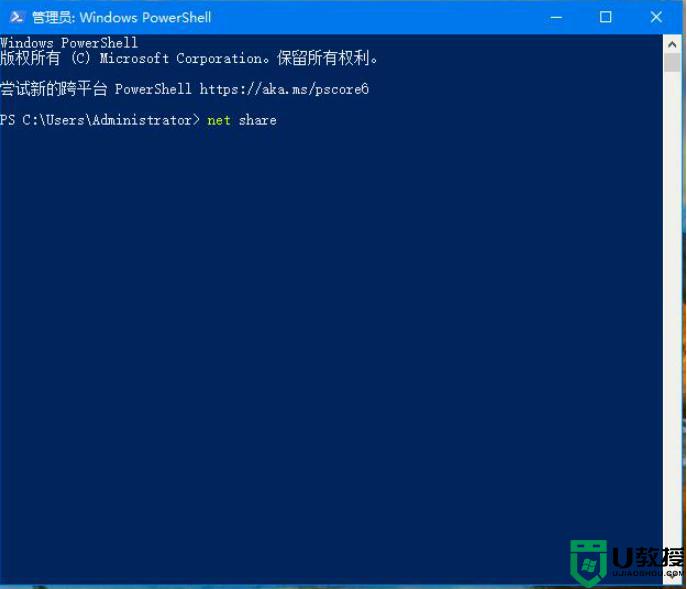
3、这时就会在打开的命令提示符窗口中查看到当前共享的文件或文件夹了。
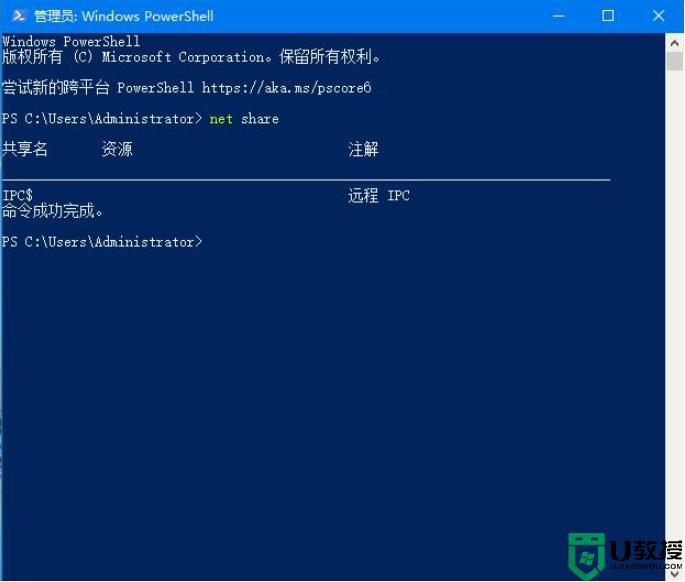
方法二:
1、右键点击桌面上的“此电脑”图标,在弹出菜单中选择“管理”菜单项。
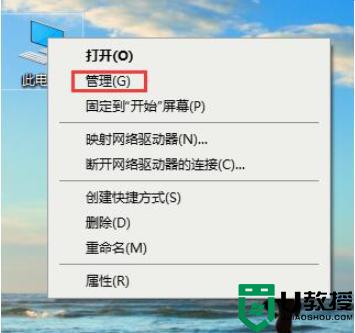
2、接下来就会打开计算机管理的窗口,在窗口中点击左侧边栏的“共享文件夹”菜单项。
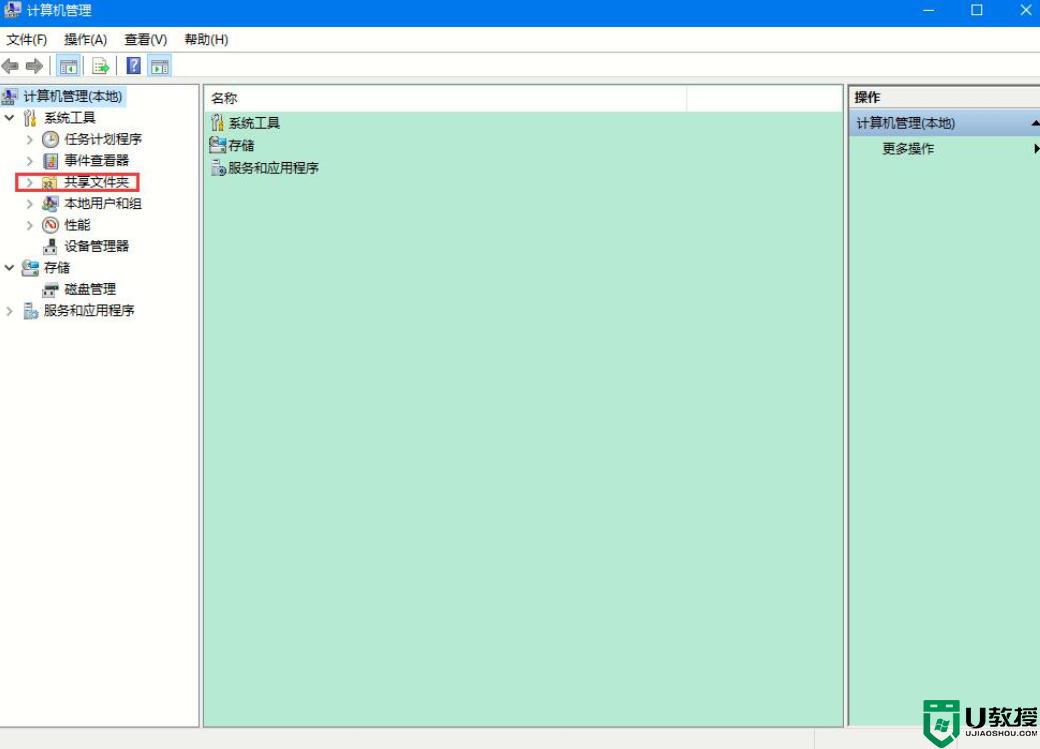
3、接下来我们在展开的菜单中点击“共享”菜单项,然后在右侧窗口中就可以查看到所有的共享的文件或文件夹了。
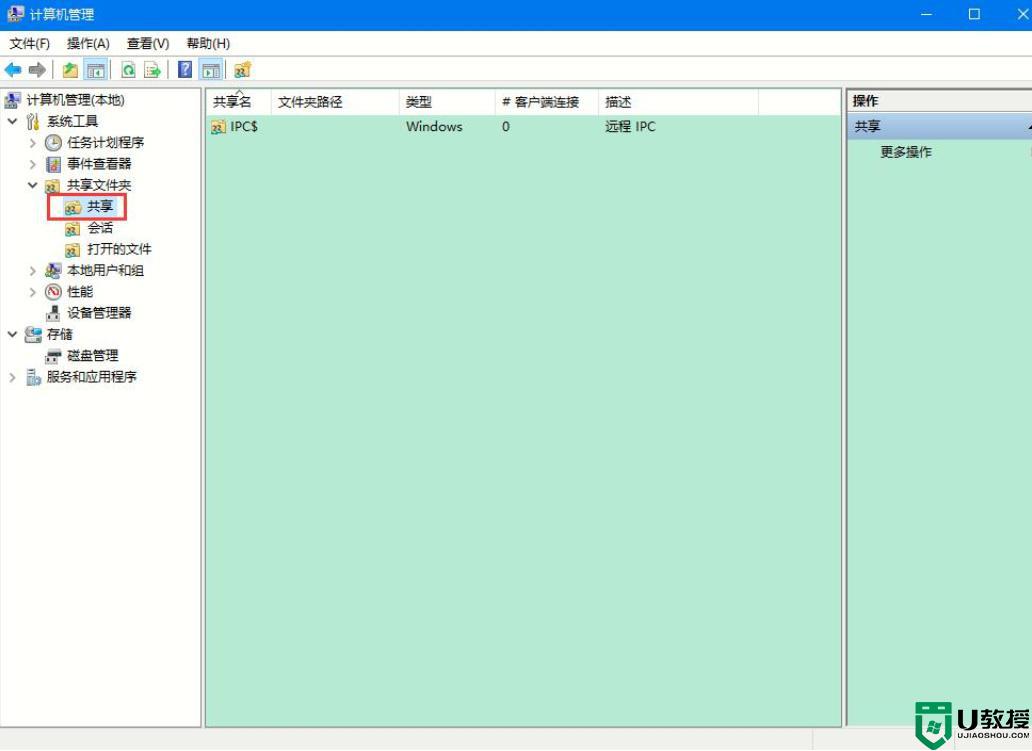
为了提高资源的利用率,很多公司都会设置文件资料的共享,如果不知道怎么查电脑共享文件,那么可以试试上述两种方法查看哦!